win10系统CPU使用率过高怎么办?具体的解决方法如下:
禁用DiagTrack Diagnostics Tracking Service服务
1、首先在键盘上面按WIN+R调出运行,输入 services.msc 回车;
2、在本地服务中找到DiagTrack Diagnostics Tracking Service服务,双击打开设置,停止该服务并设置启动类型为“禁用”;
关闭同步设置
1、点击开始菜单,选择“电脑设置”;
2、进入到电脑设置后找到“OneDrive”,点击;
3、选择同步设置并关闭“在这台电脑上同步设置”。
关闭家庭组
因为这功能会导致硬盘和CPU处于高负荷状态。关闭方法:
1、Win+C – 设置 – 更改电脑设置 – 家庭组 – 离开如果用不到家庭组可以直接把家庭组服务也给关闭了。
2、控制面板 – 管理工具 – 服务 – HomeGroup Listener 和 HomeGroup Provider 禁用。
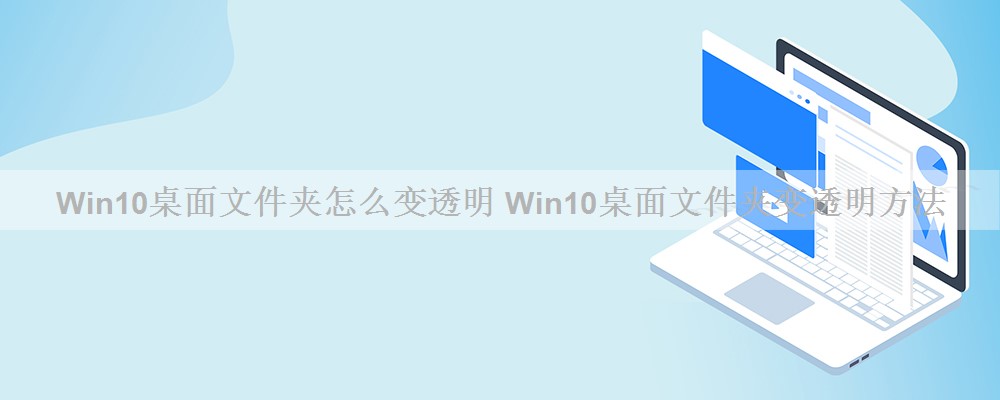
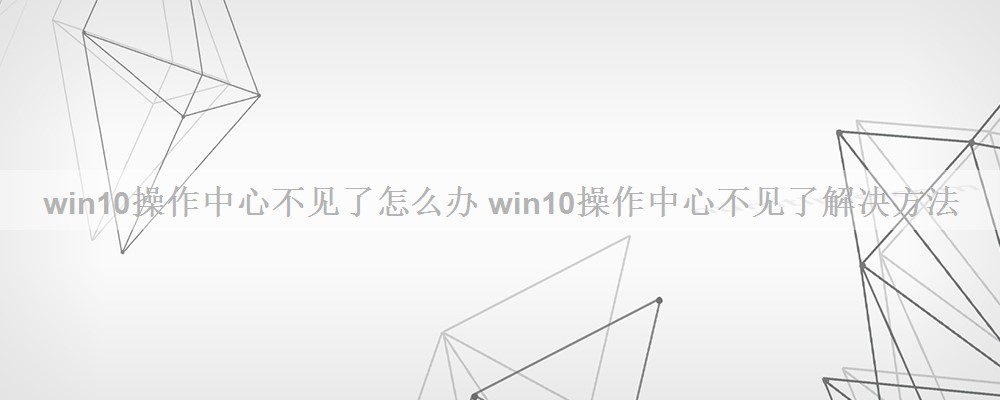






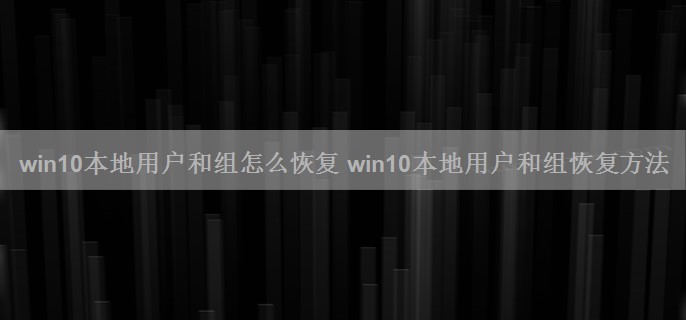


Win10使用CTRL键切换中英文输入法怎么设置 Win10使用CTRL切换中英文输入法设置方法
win10 默认情况下是使用SHIFT键来切 换 中英文输入法,但是在 win10系统 中还保留了CTRL加空格切换输入法的设置。对于习惯第二种方法的朋友来说,可以来设置CTRL键 切换 Win10 中英文输入法 。...
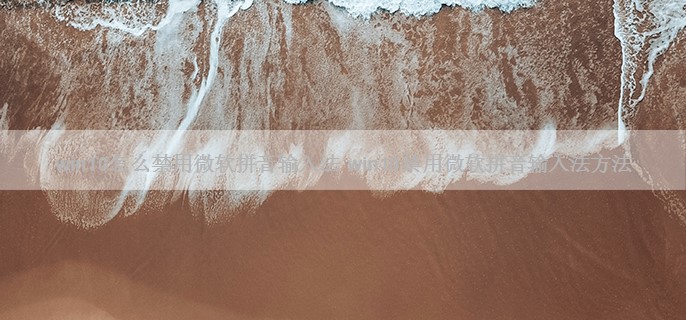
win10怎么禁用微软拼音输入法 win10禁用微软拼音输入法方法
win10怎么禁用微软拼音输入法?在win10系统中,有一个自带的微软拼音输入法,但是不是所有用户都喜欢使用微软拼音输入法,那怎么将微软拼音输入法禁用、删除呢,下面就和小编一起来看看吧!...
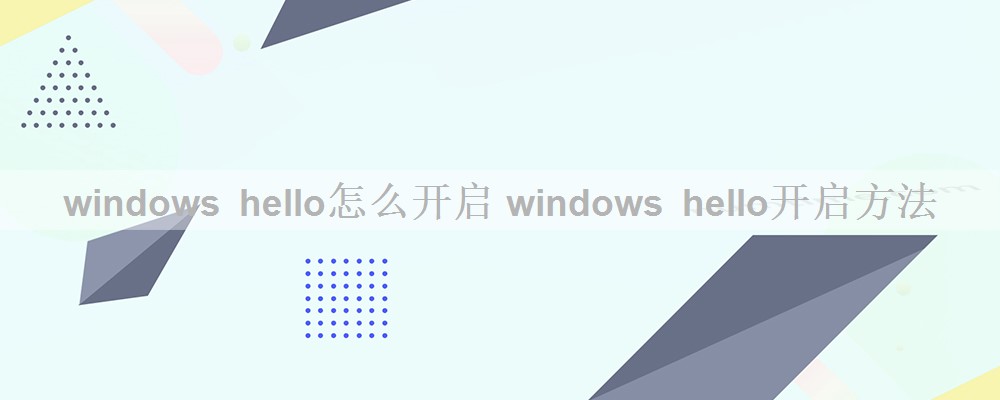
windows hello怎么开启 windows hello开启方法
win10系统中的windows hello怎么开启...

win10无法共享文件夹怎么办 win10无法共享文件夹解决方法
win10无法共享文件夹怎么办?当我们把win10电脑中的某个文件夹进行共享时,发现无法共享文件夹是怎么回事呢,win10无法共享文件夹怎么办,win10无法共享文件夹怎么解决,下面就和小编一起来看看吧!...
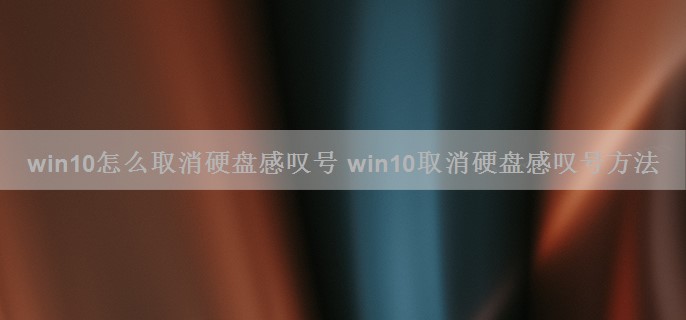
win10怎么取消硬盘黄色三角形感叹号?当我们在使用win10电脑时,发现电脑硬盘出现了黄色的三角形感叹号该怎么办呢,win10怎么取消硬盘黄色三角形感叹号,win10硬盘三角形感叹号怎么解决,下面就和小编一起来看看吧!...